下記のようなさまざまな方法でアンケートの作成ができます。
基本アンケートから作成する
基本アンケートはアンケートを最初から作る場合に使用します。質問の項目や内容を自由に構成することができます。
モバイル版
- 画面下部の [ホーム] をタップします。
- [アンケート] をタップします。
 アイコンをタップします。
アイコンをタップします。- [新規作成] をタップします。
- [社内用アンケート] 、[外部用アンケート] の中からアンケートの種類を選択します。
ブラウザ版
- 画面上部の
 アイコンをクリックします。
アイコンをクリックします。 - [アンケート] をクリックします。
- 画面左側のメニューから [新規作成] をクリックします。
- [新規作成] をクリックします。
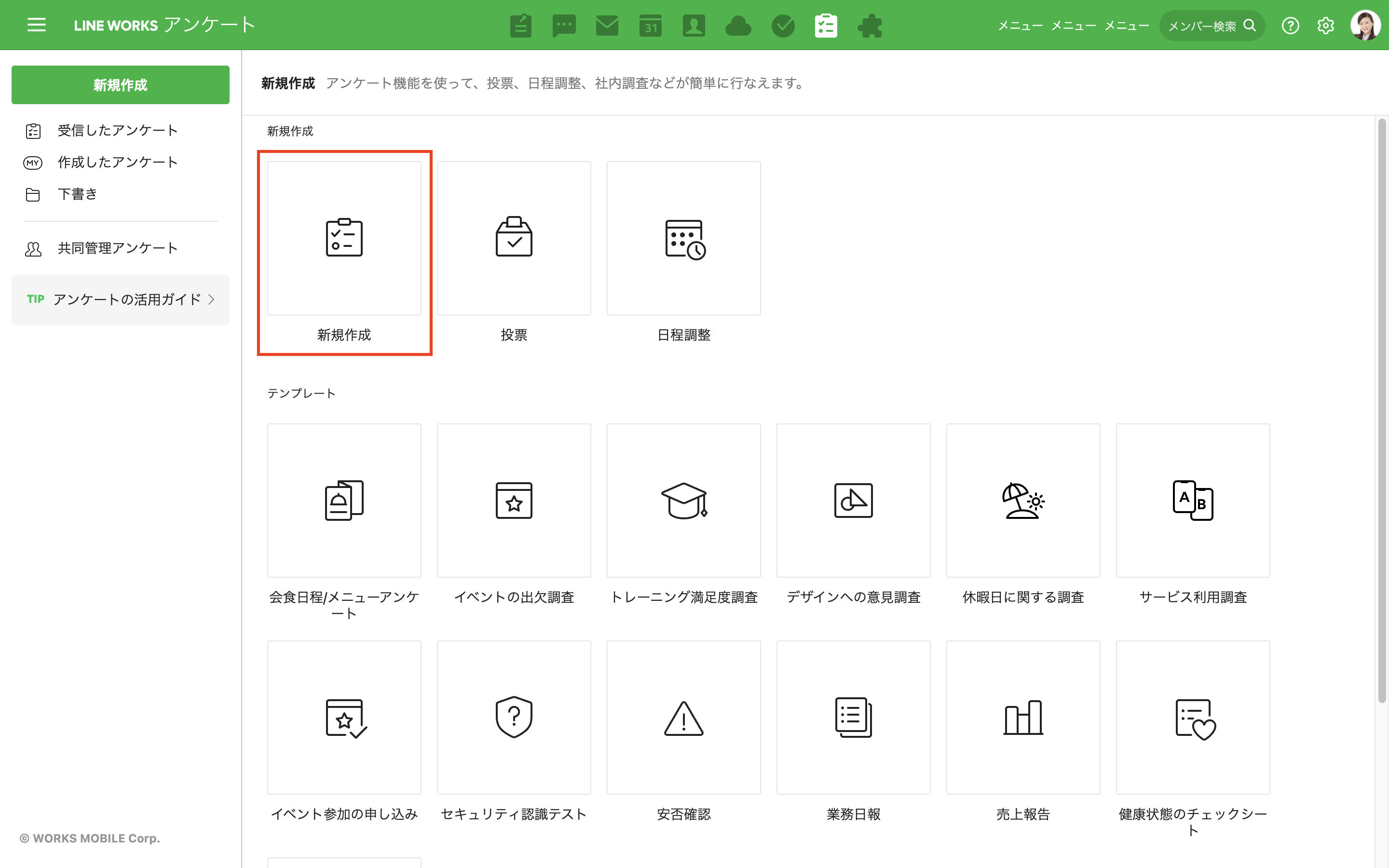
- [社内用アンケート] 、[外部用アンケート] の中からアンケートの種類を選択します。
テンプレートから作成する
メンバーの安否確認、出欠調査など業務でよく使われるアンケートのテンプレートから、簡単にアンケートを作成することができます。質問を追加したり修正することができます。
モバイル版
- 画面下部の [ホーム] をタップします。
- [アンケート] をタップします。
 アイコンをタップします。
アイコンをタップします。- アンケートのテンプレートを選択します。
- [社内用アンケート] 、[外部用アンケート] の中からアンケートの種類を選択します。
ブラウザ版
- 画面上部の
 アイコンをクリックします。
アイコンをクリックします。 - [アンケート] をクリックします。
- 画面左側のメニューから [新規作成] をクリックします。
- アンケートのテンプレートを選択します。
- [社内用アンケート] 、[外部用アンケート] の中からアンケートの種類を選択します。
既存のアンケートをコピーして新規作成する
過去のアンケートと同じ内容でアンケートを実施する場合、アンケートをコピーして作成することができます。
コピーするアンケートの回答期間と対象者もコピーすることができます。
モバイル版
- 画面下部の [ホーム] をタップします。
- [アンケート] をタップします。
 アイコンをタップします。
アイコンをタップします。- [作成したアンケート] をタップします。
- 再使用するアンケートの
 アイコンをタップします。
アイコンをタップします。 - [コピーして新規作成] をタップします。
- アンケート対象や期間を既存のアンケートと同様に設定するかどうかを選択します。
- [OK] をタップします。
- アンケートを作成後、[完了] をタップしてアンケートを作ります。
ブラウザ版
- 画面上部の
 アイコンをクリックします。
アイコンをクリックします。 - [アンケート] をクリックします。
- 画面右側の [作成したアンケート] をクリックします。
- 再使用するアンケートを選択後、[コピーして新規作成] をクリックします。
- アンケート対象や期間を既存のアンケートと同様に設定するかどうかを選択します。
- [OK] をクリックしてアンケートを作成します。
下書きからアンケートを作成する
作成中のアンケートを下書きに保存することができます。
下書きに保存されたアンケートを続けて作成することができます。
モバイル版
- 画面下部の [ホーム] をタップします。
- [アンケート] をタップします。
-
 アイコンをタップします。
アイコンをタップします。 - [下書き] をタップします。
- 続けて作成するアンケートをタップします。
- アンケートを作成後、[完了] をタップします。
ブラウザ版
- 画面上部の
 アイコンをクリックします。
アイコンをクリックします。 - [アンケート] をクリックします。
- 画面左側のメニューの [下書き] をクリックします。
- 続けて作成するアンケートをクリックします。
- アンケートを作成後、[完了] をクリックします。
共同管理アンケートをコピーして新規作成する
共同管理中のアンケートをコピーしてアンケートを新規作成することができます。
モバイル版
- 画面下部の [ホーム] をタップします。
- [アンケート] をタップします。
 アイコンをタップします。
アイコンをタップします。- [共同管理アンケート] をタップします。
- 再使用するアンケートの
 アイコンをタップします。
アイコンをタップします。 - [コピーして新規作成] をタップします。
- アンケート対象や期間を既存のアンケートと同様に設定するかどうかを選択します。
- [OK] をタップします。
- アンケートを作成後、[完了] をタップします。
ブラウザ版
- 画面上部の
 アイコンをクリックします。
アイコンをクリックします。 - [アンケート] をクリックします。
- 左側のメニューから [共同管理アンケート] をクリックします。
- 再使用するアンケートを選択し、[コピーして新規作成] をクリックします。
- アンケート対象や期間を既存のアンケートと同様に設定するかどうかを選択します。
- [OK] をクリックします。
外部用アンケートを作成する
管理者によって、外部トーク連携の使用を [有効にする] に設定されているメンバーは、アンケート作成時に[社内用アンケート]または[外部用アンケート]を選択することができます。
モバイル版
- 画面下部の [ホーム] をタップします。
- [アンケート] をタップします。
 アイコンをタップします。
アイコンをタップします。- [新規作成] をタップします。
- [外部用アンケート] をタップします。
- アンケートを作成後、[完了] をタップします。
ブラウザ版
- 画面上部の
 アイコンをクリックします。
アイコンをクリックします。 - [アンケート] をクリックします。
- 左側のメニューから [新規作成] をクリックします。
- [新規作成] をクリックします。
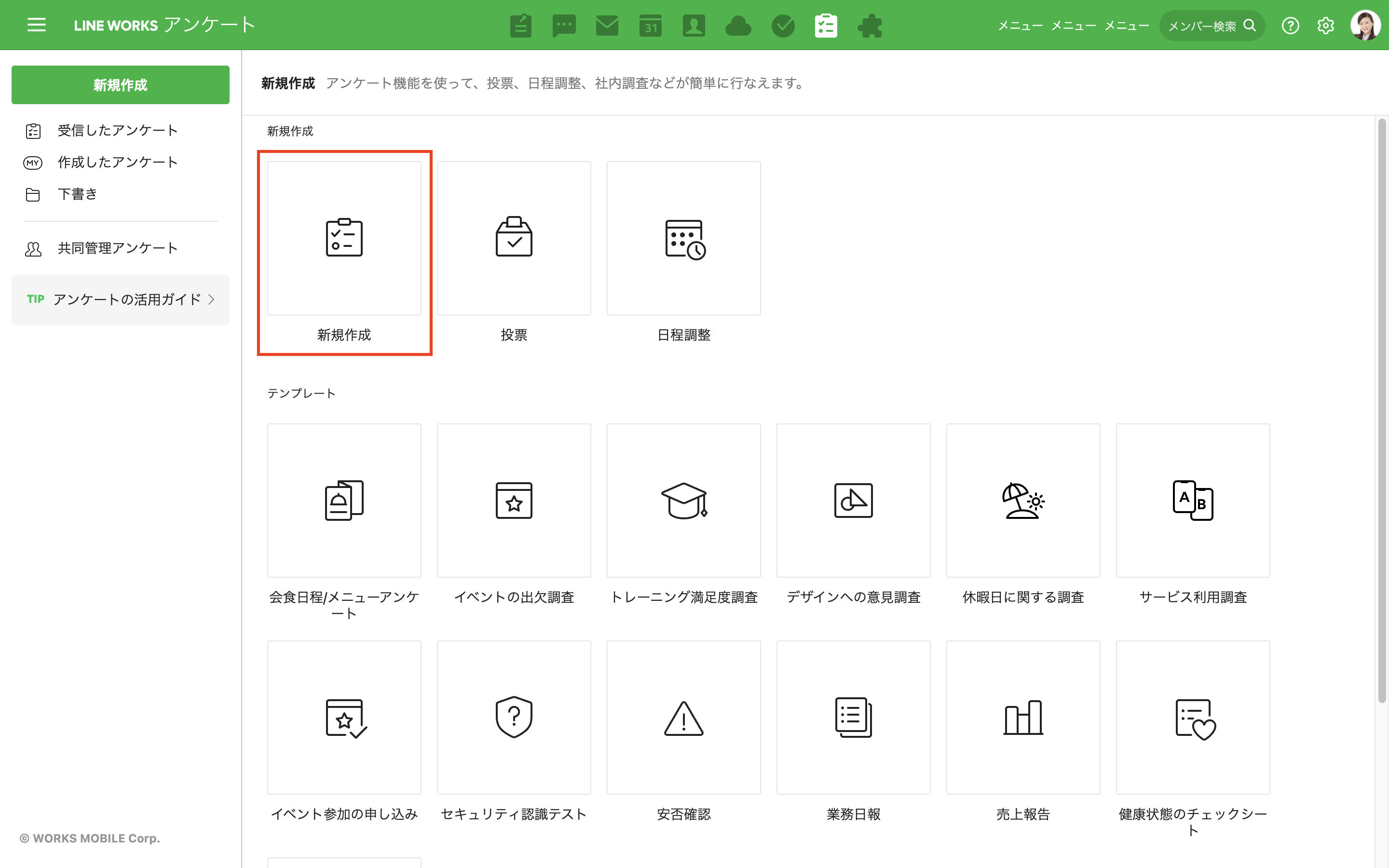
- [外部用アンケート] をクリックします。
- アンケートを作成後、[完了] をクリックします。